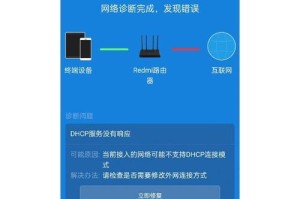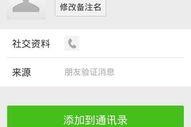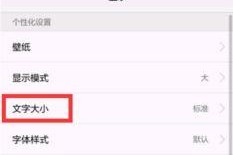电脑突然开不了机了,这可怎么办呢?别急,让我带你一步步排查,帮你解决这个头疼的问题!
一、检查电源连接
首先,你得确认电源是否正常。如果是台式机,那就得检查电源线是否松动,插座是否通电;如果是笔记本,那就得先插上充电器,观察充电指示灯是否亮起。如果长时间未使用,电池可能完全耗尽,建议充电30分钟后再尝试开机。
二、清除主板静电
电脑长时间不通电,主板可能积累静电导致无法启动。这时候,你得拔掉所有外接设备(包括电源线、USB设备),长按电源键15-20秒释放残余电量,重新连接电源后尝试开机。
三、检查内存条接触
如果是台式机,你可以尝试重新插拔内存条。断开电源,打开机箱侧盖,找到内存条插槽(通常为长条形金属片),用橡皮擦轻轻擦拭金色触点,重新插入并确保卡扣扣紧。
四、检查电池状态(仅限笔记本)
部分老款笔记本长时间放置可能导致电池锁死。这时候,你得拔掉电源适配器,取下笔记本电池(可拆卸型号),长按电源键10秒,重新装回电池并连接电源。
五、尝试外接显示器
如果听到风扇运转但屏幕无显示,可能是显示屏排线接触不良。笔记本可以外接显示器测试,台式机可以尝试更换视频线或显示器。
六、检查电源开关
拔下主板上的POWER SW开关线,用镊子短接主板开机针脚,若正常启动则需修复/更换开关。
七、专业维修
如果尝试以上方法仍无法开机,可能是硬件故障导致,建议联系专业维修人员。
八、其他可能原因及解决方法
1. 主板问题:主板电容鼓包、短路或供电模块损坏。这时候,你可能需要更换主板或请专业维修人员处理。
2. CMOS电池失效:CMOS电池失效导致无法启动。这时候,你可能需要更换CMOS电池。
3. 病毒木马:病毒木马等恶意软件会占用系统资源,甚至破坏系统文件,导致电脑开机速度变慢。这时候,你可能需要安装可靠的杀毒软件,定期进行病毒扫描和清理。
4. 系统老化:随着电脑使用时间的增长,系统文件可能会逐渐积累错误,导致开机速度变慢。这时候,你可能需要进行系统维护与优化。
5. 启动项过多:启动项过多、视觉效果设置过高、系统盘空间不足等都会导致开机速度变慢。这时候,你可能需要调整系统设置,减少启动项、关闭不必要的视觉效果、清理系统盘垃圾文件等。
6. 硬盘设置问题:硬盘没有设置为第一启动项。这时候,你需要进入BIOS设置界面,将硬盘调整为第一个启动项。
7. 系统引导文件问题:系统引导文件损坏或丢失。这时候,你可以借助其他电脑制作一个U盘启动盘,然后使用NTBOOT引导修复工具进行修复。
8. 硬件连接问题:电脑的硬盘与接口松动,或者硬盘未被检测到。这时候,你需要打开机箱检查电脑数据线、电源线是否插好,确保硬盘正常工作,并排除硬盘损坏的可能性。
9. 启动模式设置问题:启动模式错误。如果原本是UEFI模式,改成legacy模式可能会导致启动失败。在BIOS设置中,需要调整启动模式。
10. 电脑长时间闲置:电脑长时间闲置后,突然想开机使用时却发现无法正常启动。这时候,你可以尝试以上提到的几种方法。
电脑开不了机的原因有很多,但只要我们耐心排查,总能找到解决问题的方法。希望这篇文章能帮到你,让你的电脑重新焕发生机!